Mündəricat
Excel-də işləyərkən əlavə boşluq problemi olduqca geniş yayılmış problemdir. Bu məqalədə siz bəzi asan və faydalı üsullarla Excel-də ağ boşluğu necə aradan qaldıracağınızı öyrənəcəksiniz.
Təcrübə Kitabını endirin
Excel-də pulsuz təcrübə yükləyə bilərsiniz. şablonu buradan hazırlayın və özünüz məşq edin.
Excel.xlsm-də Ağ Boşluğu Silin
Excel-də Ağ Boşluğu Silmək üçün 6 Asan Metod
Metod 1: Excel-də Ağ Boşluğu Silmək üçün Kəsmə funksiyasından istifadə edin
Öncə verilənlər bazamızla tanış olaq. Burada bəzi təsadüfi işçilərin adlarını və onların ofis şəxsiyyət vəsiqələrini yerləşdirdim.
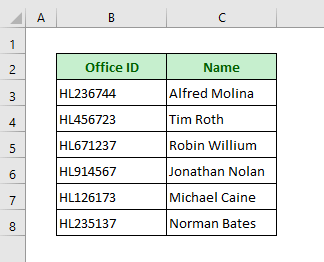
İndi onların ad və soyadlarının yanında bir neçə əlavə boşluq qoyacağam və necə olacağını göstərəcəyəm. onları TRIM funksiyası ilə çıxarın. TRIM funksiyası bütün boşluqları normallaşdırmaq üçün istifadə olunur.
Addım 1:
➤ Cell D5 -ni aktivləşdirin və yazın düstur:
=TRIM(C5) ➤ Sonra Enter düyməsini basın.
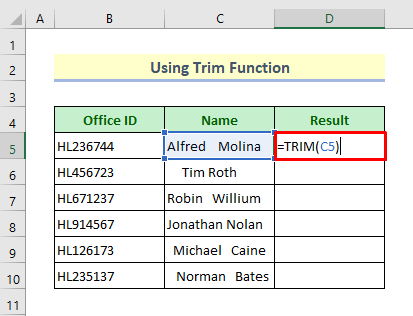
Addım 2:
➤ İndi digər xanalar üçün düsturun surətini çıxarmaq üçün Doldurma Dəstəyi işarəsindən istifadə edin.
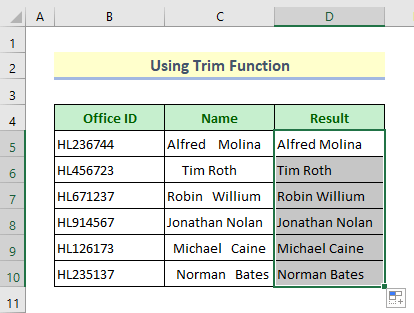
Ətraflı oxuyun: Formula ilə Excel-də boşluqları necə silmək olar (5 sürətli üsul)
Metod 2: 'Tap və Dəyişdirin' tətbiq edin ' Excel-də Ağ Boşluğu Silmək üçün Alət
İndi biz adların yanında ikiqat boş boşluqları silmək üçün Tap və Dəyişdirin alətindən istifadə edəcəyik.
Addımlar:
➤ Tapını açmaq üçün Ctrl+H basınvə Əvəz et dialoq qutusu.
➤ Nə tapın sətrində Boşluq düyməsinə iki dəfə klikləyin.
➤ düyməsini saxlayın. çubuğu boş ilə əvəz edin.
➤ Sonra Hamısını dəyişdirin düyməsini basın.
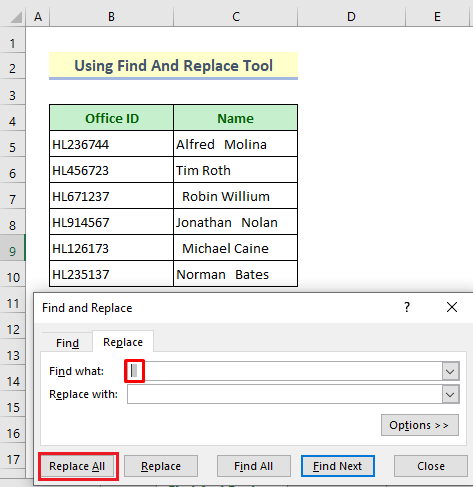
Və siz görəcəksiniz ki, bütün ikiqat boşluqlar indi silindi və bildiriş əməliyyatın nəticəsini göstərir.
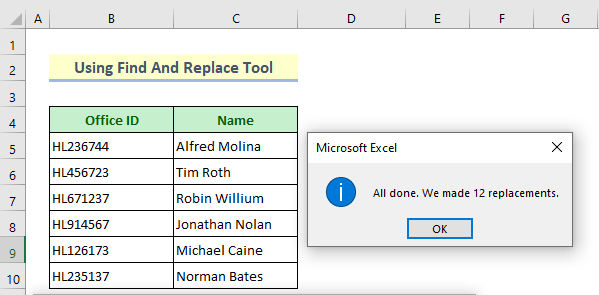
Ətraflı oxuyun: Excel-də boş yerləri necə silmək olar (7 üsul)
Metod 3: Excel-də Ağ Boşluğu Silmək üçün Əvəz etmə funksiyasından istifadə edin
Dəyişdirilmiş məlumat dəstimizdə ofis ID nömrələri arasında bəzi əlavə boşluqlar var. Bu bölmədə mən ağ boşluqları silmək üçün ƏVƏZİNƏ funksiyasından istifadə edəcəyəm. ƏZƏBƏT funksiyası verilmiş sətirdəki mətni uyğunlaşdırmaqla əvəz edir.
Addımlar:
➤ Verilmiş düsturu D5 xanasına yazın:
=SUBSTITUTE(B5," ","") ➤ Enter düyməsinə basın.
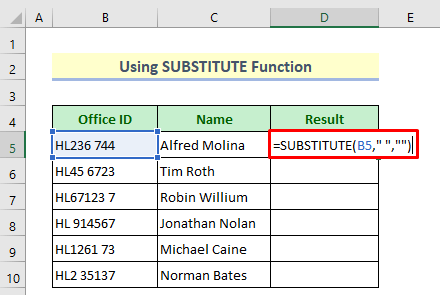
Sonra qalan xanalar üçün düsturun surətini çıxarmaq üçün Avtomatik doldurma seçimindən istifadə edin.
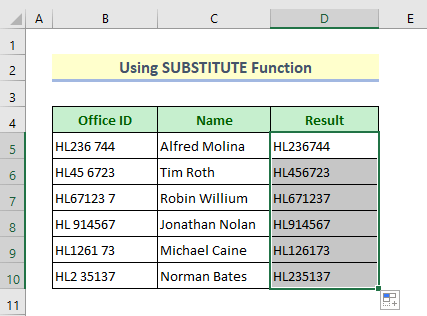
Ətraflı oxuyun: Necə etmək olar Excel-də Hüceyrədəki Boşluqları Silin (5 Metod)
Metod 4: Arxadakı Boşluğu Silmək üçün TRIM, LEFT və LEN funksiyalarını birləşdirin.
İndi mən Əməliyyatı TRIM , LEFT, və LEN funksiyalarının birləşməsindən istifadə edərək edəcəyik. Excel-də SOL funksiyası sətrin əvvəlindən müəyyən edilmiş simvol sayını qaytarır. Və LEN funksiyası a-nın uzunluğunu qaytaran excel-də mətn funksiyasıdırsətir/mətn.
Addımlar:
➤ D5 xanasında verilmiş düsturu yazın və Enter düyməsini basın. -
=TRIM(LEFT(C5,LEN(C5)-1))&"" 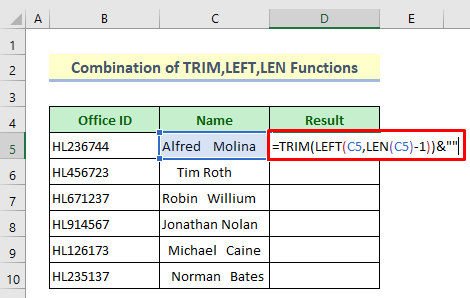
Nəhayət, düsturu kopyalamaq üçün Doldurma Dəstəyi alətindən istifadə edin.
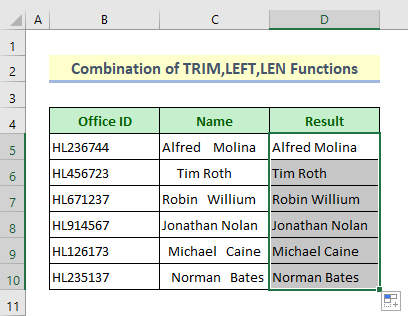
👇 Düsturun Dağılımı:
👉 LEN(C5)
O, C5 xanasındakı simvolların sayını tapacaq. Və-
{19}
👉 SOL(C5,LEN(C5)-1) kimi qayıdacaq
Bu funksiya mətnin əvvəlindən verilən uzunluğa uyğun olaraq C5 xanasının simvollarını saxlayacaq. O,-
{Alfred Molina }
👉 TRIM(SOL(C5,LEN(C5)-1) kimi qayıdacaq )&””
Nəhayət, TRIM funksiyası əlavə boşluqları aradan qaldıracaq. Sonra nəticə aşağıdakı kimi olacaq-
{Alfred Molina
Ətraflı oxuyun: Excel-də Arxadakı Boşluqları Necə Silmək olar ( 6 Asan Metod)
Oxşar Oxumalar
- Excel-dən Tab Boşluğunu Necə Silmək olar (5 Asan Metod)
- Excel-də sətirlər arasındakı boşluğu silmək (5 üsul)
- Excel-də nömrədən sonra boşluğu necə silmək olar (6 asan yol)
- Excel-də Aparıcı Boşluğu Silin (5 Faydalı Yol)
- Mətndən sonra Excel-də Boşluğu Necə Silmək olar (6 Sürətli üsul)
Metod 5: Excel-də Hüceyrədən Bütün Boşluqları Silmək üçün TƏMİZLƏ, KƏZƏN VƏ ƏVBƏT ET funksiyalarını birləşdirin
Burada əlavə funksiyaları silmək üçün başqa funksiyalar kombinasiyasından istifadə edəcəyik.ağ boşluqlar: CLEAN , TRIM və SUBSTITUTE funksiyaları. CLEAN funksiyası mətn sətrini götürür və sətir sonlarından və digər çap olunmayan simvollardan "təmizlənmiş" mətni qaytarır.
Addımlar:
➤ Cell D5 -ni aktivləşdirməklə aşağıda verilmiş düsturu yazın-
=TRIM(CLEAN(SUBSTITUTE(B5," ",""))) ➤ Enter düyməsini sıxın, sonra .
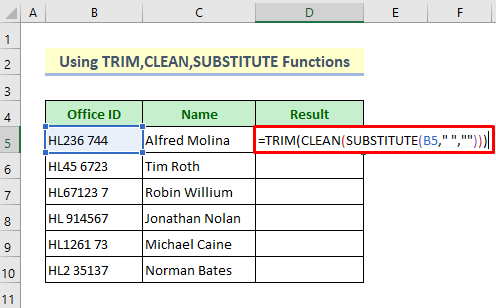
Digər xanalar üçün düsturun surətini çıxarmaq üçün Doldurma Dəstəyi alətindən istifadə edin.
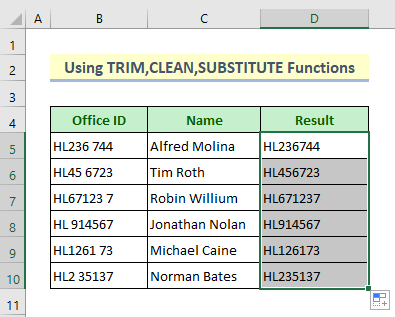
👇 Düsturun Dağılımı:
👉 ƏVƏZİNƏ(B5,” “,””)
Bu funksiya əlavə məkanı boşluq olmadan əvəz edəcək. Bu,-
{HL236744}
👉 TƏMİZ(ƏVƏZİNƏ(B5," ",""))
CLEAN funksiyası çap edilə bilməyən simvolları təmizləyəcək və əgər varsa, o,-
{HL236744}
Nəhayət, TRIM funksiyası əlavə boşluqları kəsəcək və-<3 kimi qayıdacaq>
{HL236744}
Ətraflı oxuyun: Excel-də Bütün Boşluqları Sil (9 Metod)
Metod 6: Boşluğu aradan qaldırmaq üçün Excel VBA-nı yerləşdirin
Bu sonuncu üsulda biz Excel VBA ağ boşluqları silmək üçün kodlardan necə istifadə edəcəyimizi görəcəyik.
Addım 1:
➤ Tətbiq edəcəyiniz xanaları seçin VBA .
➤ Sağ klikləyin siçanınızı vərəq başlığına çevirin.
➤ Kontekstdən Koda Baxın seçimini seçin.menyu .
VBA pəncərəsi görünəcək.
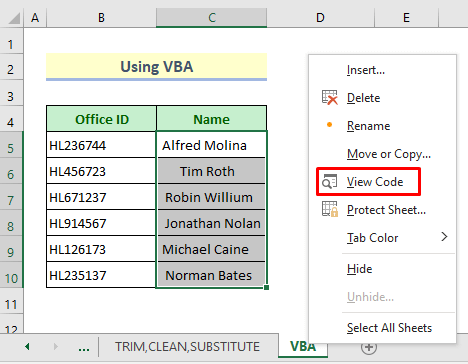
Addım 2:
➤ Aşağıda verilmiş kodları yazın:
6779
➤ Kodları işə salmaq üçün Oynat düyməsini basın.
'Makro' adlı yeni dialoq qutusu açılacaq.
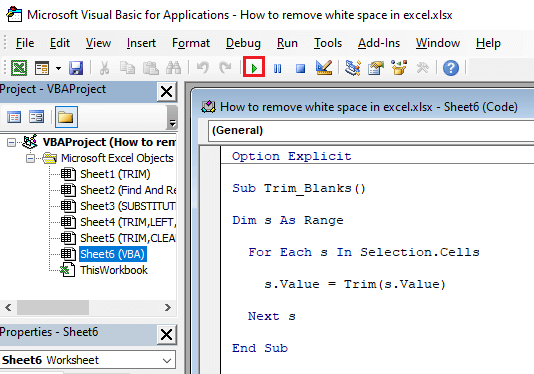
Addım 3:
➤ Çalışdır seçiminə klikləyin.
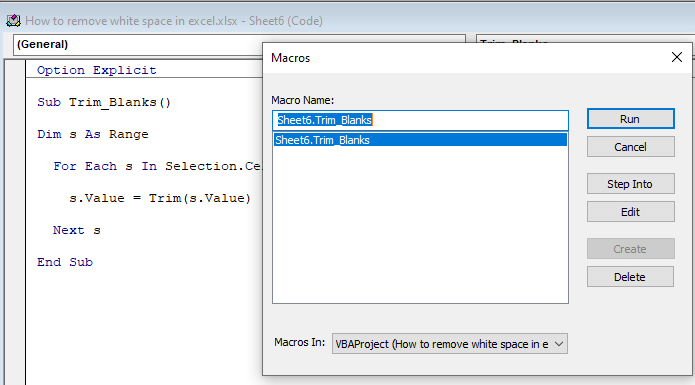
Və əlavə boşluqların silindiyini görəcəksiniz.
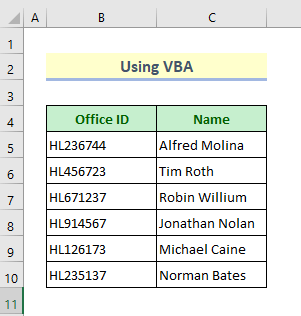
Nəticə
Ümid edirəm ki, yuxarıda təsvir edilən metodların hamısı excel-də boşluqları silmək üçün kifayət qədər faydalı olacaq. Şərh bölməsində hər hansı bir sualınızı verməkdən çekinmeyin və mənə rəy bildirin.

